Analytiikan suodattimet
Analytiikassa on useampia eri suodattimia datan käsittelyä varten. Tässä ohjeessa käydään läpi analytiikan suodattimet.
Kaikilla analytiikan välilehdillä suodatinvalikko on sama. Löydät erillisistä ohjeista tietoa eri välilehtien sisällöistä.
- Kategorisointi välilehti
- Indeksi välilehti
- Havainto- ja dokumenttilistaus
- Kartat välilehti
- Riskinarvioinnin analytiikka
- Dokumentit välilehti
- Tehtävät välilehti
Avatessa analytiikan datan tarkastelua varten, tulee aina ensimmäisenä valita haluttu kohde ja päivittää. Tämän jälkeen on mahdollista tehdä muita valintoja suodattimiin. Aluksi yläpalkissa on näkyvissä perussuodattimet. Enemmän suodattimia saa näkyviin klikkaamalla Suodattimet-painikkeesta tekstin päältä kuvan vasemmassa yläreunassa.

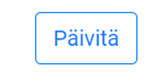
Aina uusien valintojen jälkeen tulee muistaa painaa oikeasta yläkulmasta Päivitä, jotta saadaan tulokset näkyviin, sekä muiden suodattimen sisältö saadaan ajantasalle.
Suodattimet
Seuraavaksi alla on käyty läpi kaikki Impactin suodattimet kuvan mukaisessa järjestyksessä.

1. Valitse kohde
Suodattimella avulla voidaan valikoida kohteen mihin tehtyjen havaintojen ja täytettyjen työkalujen data halutaan nähdä. Suodatin valinta vaaditaan aina ensimmäisenä ja valinnan jälkeen tulee muistaa paina päivitä oikeasta yläkulmasta, jotta muiden suodattimien valinnat tulevat mahdollisiksi.
2. Valitse pohja
Suodattimella avulla voidaan valikoida vain tietystä työkalusta/työkaluista syntynyt data näkyville. Valittu kohde vaikuttaa tämän suodattimen listaukseen. Avautuvassa alasvetovalikossa näkyvät ne työkalut, joita on täytetty Valitse kohde -suodattimen kohteeseen/kohteisiin.
3. Ryhmät
Suodattimen avulla voidaan valita tarkasteltavaksi tarkastuslistoissa ja päivitettävissä tarkastuslistoissa olevia tarkastettavia ryhmiä. Suodattimella voidaan suodattaa vain tietyn tarkastettavan ryhmän dataa.
4. Rivit
Suodattimen avulla voidaan valita tarkasteltavaksi tarkastuslistoista ja päivitettävistä tarkastuslistoista olevia tarkastettavia kohteita ryhmien alla eli tarkastuslistojen rivejä. Ryhmät-suodatin vaikuttaa tämän suodattimen avautuvaan alasvetovalikkoon. Valikossa on näkyvissä sen ryhmän rivit, mikä on valittuna Ryhmät-suodattimeen.
5. Kentät
Suodattimen avulla voidaan tarkastella tiettyjen komponenttien dataa. Suodattimesta avautuvassa alasvetovalikossa löytyvät työkalun/työkalujen komponentit, mitkä ovat valittuna suodattimessa Valitse pohja. Jos muihin suodattimiin, kuten Ryhmät ja Rivit -suodattimiin on tehty valintoja vaikuttavat nekin tämän suodattimen sisältöön.
6. Arvot
Suodattimen avulla voidaan tarkastella valittujen työkalujen sisältöä, eli niitä tietoja, joita on annettu eri lomakkeilla tai tarkastuslistoilla näiden täytössä. Jos muihin suodattimiin, kuten Ryhmät ja Kentät -suodattimiin on tehty valintoja vaikuttavat nekin tämän suodattimen sisältöön. Suodattimeen on mahdollista valita useampi arvo samaan aikaan. Suodattimen yläpuolella oleva Ja/Tai merkintä vaikuttaa suodattimen toimintaan ja datan näkyvyyteen:
- Suodattimeen on valikoitu kaksi (2) erilaista arvoa.
- Käytössä on valinta JA = Tällöin molempien arvojen tulee olla täytettynä samassa työkalussa, jotta data tulee näkyviin.
- Käytössä valinta TAI= Tällöin vain toinen valituista arvoista tulee olla täytetyssä työkalussa, jotta data tulee näkyviin.
7. Otsikkokentät
Suodattimen avulla voidaan suodattaa lomakkeiden ja tarkastuslistojen Kuvaus-kentän sisältöä.
8. Tekijä
Suodattimen avulla voidaan suodattaa dataa tekijän mukaan. Suodattimeen vaaditaan, että työkalu on täytetty kirjautuneena käyttäjänä, jotta tekijä voidaan valita suodattimeen.
9. Vastuutetut käyttäjät
Suodattimeen avulla voidaan suodattaa vastuutetun käyttäjän mukaan tehtävien dataa. Suodatin näyttää valitulle käyttäjälle vastuutettujen tehtävien datan
10. Korjaaja
Suodattimen avulla voidaan suodattaa tehtävien dataa tehtävien tehdyksi kuitanneiden käyttäjien avulla. Avautuvassa alasvetovalikossa ovat ne käyttäjät, jotka ovat kuitanneet tehtäviä tehdyksi.
11. Havainnon ID
Suodattimen avulla voidaan suodattaa dataa täytetyistä lomakkeista ja tarkastuslistoista syntyneiden havaintojen mukaan. Suodattimen alasvetovalikkoon listautuvat niiden havaintojen ID:t, jotka ovat syntyneet valituista pohjista.
12. Dokumentin ID
Suodattimen avulla voidaan suodattaa dataa täytetyistä lomakkeista ja tarkastuslistoista yksittäisen täytetyn dokumentin mukaan. Suodattimen alasvetovalikkoon listautuvat niiden dokumenttien ID:t, jotka ovat syntyneet valituista pohjista.
13. Tunnisteet
Suodattimen avulla voidaan suodattaa dataa tarkastuslistoihin kirjoitettujen tunnisteiden avulla. Avautuvaan alasvetovalikkoon listautuvat kaikki ne tunnisteet, joita on käytetty valittujen pohjien täytössä.
14. Urakoitsijat
Suodattimen avulla voidaan suodattaa dataa urakoitsijatiedon avulla. Jos organisaatiossa on käytössä urakoitsijamerkintä, listautuvat urakoitsijoiden nimet avautuvaan alasvetovalikkoon aiempien valintojen mukaan.
15. Käyttäjä (Tuntiraportointi)
Suodattimen avulla voidaan suodattaa kustannuspaikkojen työtunteja käyttäjien mukaan. Lue tarkemmin tuntiraportoinnista omista ohjeista.
16. Kustannuspaikka (Tuntiraportointi)
Suodattimenavulla voidaan valita kustannuspaikkapuussa määritelty kohde, jolle tuntiraportoinnissa kirjatut työtunnit tulevat mukaan analytiikkaan. Tätä voidaan käyttää tapaturmataajuuden laskemiseen kustannuspaikoittain. Lue tarkemmin tuntiraportoinnista omista ohjeista.
17. Työtunnit (Tuntiraportointi)
Suodattimen avulla voidaan valita kolmesta kategorista: Omat työntekijät: tuotanto (tuntia), Omat työntekijät: toimisto (tuntia) ja Urakoitsijat (tuntia), tarkasteltavat työtunnit analytiikkaan. Tuntiraportoinnissa määritellään kategorioiden työtunnit syöttövaiheessa. Lue tarkemmin tuntiraportoinnista omista ohjeista.
18. ”Aikasuodattimet”
Tyyppi:
Suodattimella voidaan suodattaa tehtävien datan näkyviin kategorioittain:
- Näytä kaikki: Kaikki data mitä organisaatiossanne on syntynyt.
- Tehtävät: Kaikki tehtäviin johtanut data.
- Tekemättä: Tekemättömien tehtävien data.
- Tehty: Tehtyjen tehtävien data.
- Erääntyneet: Erääntyneiden tehtävien data.
Aikayksikkö:
Suodattimen avulla voidaan määrittää tarkastelun aikaväli, jolle kuvaajat jakautuvat. Oletuksena suodattimessa on kuukausi samoin kuin myös Aikaväli-suodattimessa, yleensä tämä vaatii jommankumman suodattimen tai molempien päivitystä, jotta kuvaajaan saadaan data näkyviin.
Aikaväli:
Suodattimen avulla voidaan määrittää ajanjakso, jonka aikana täytetty data saadaan näkyviin analytiikkaan. Alasvetovalikon lisäksi ajanjakson määrittämiseen voidaan käyttää alapuolella olevia päivämääräkenttiä.
Suodattimien tallentaminen
Jokainen valinta vaikuttaa suodattimien näyttämään dataan, joten on hyvä tallentaa useimmiten tarvittavat suodattimet suoraan Impactiin. Suodattimien tallentaminen on käyttäjäkohtaista, joten vain sinä näet itse tallentamasi suodattimet. Pääset tallentamaan suodattimet seuraavasti:
- Tee haluamasi suodatus.
- Paina Suodattimet-painikkeen perässä olevaa nuolta.
- Valitse avautuvasta alasvetovalikosta valinta Tallenna nykyinen valinta.
- Kirjaa avautuvaan tekstikenttään haluamasi nimi suodattimelle.
- Paina lopuksi tallenna.
Saat tallentamasi suodattimet auki Suodattimet-painikkeen perässä olevasta nuolesta painamalla. Tallennettu suodattimet avautuvat alasvetovalikkoon.
Huom!! Kun tallennat suodattimia, kaikki muut suodattimien valinnat tallentuvat paitsi ”aikasuodattimet”. Näiden suodattimien valinta tulee tehdä joka kerta uudelleen.